Hvad er USB-selektiv suspension i Windows?

For kun få dage siden modtog jeg en e-mail fra engroovyReader der spurgte mig om USB Selective Suspend. Denne Windows-bruger var interesseret i at vide, om det var godt at lade indstillingen være aktiveret eller at deaktivere den i de avancerede strømindstillinger fra Windows-kontrolpanelet. Svaret på dette spørgsmål viste sig at være interessant nok, så her er en grundig forklaring for alle at nyde, da denne funktion findes både i Windows 7 og Windows 8.
Selektiv Suspend forklaret
Så hvad er USB Selektiv Suspend? For at sige det enkelt, det ligner meget, når du lægger din bærbare / pc / telefon / tablet i dvale. I stedet for at forblive på eller slukke helt, giver selektiv suspension operativsystemet mulighed for at placere en enkelt USB-port i tilstanden med lav effekt. I modsætning til hvad enheder angår, kaldes dette USB-porte imidlertid som den suspenderede tilstand og ikke søvn. Målet med denne indstilling er at reducere det samlede strømforbrug, og det gøres ikke på USB-niveauet. Når en enhed er tilsluttet via USB, og porten ikke er suspenderet, indgår en tidsplan for dataoverførsel over den port aktivt i systemets fysiske hukommelse. Dette skaber endvidere et strømforbrugsproblem, fordi direkte hukommelsesadgangsoverførsler, der foregår med planlæggeren, kan forhindre CPU i at gå ind i en lav strømtilstand.
Husk, at dette generelt kun fungerer, hvis Windows har de korrekte drivere til enheder, der er tilsluttet via USB-forbindelsen.
Slår jeg den til eller fra?
Behold det aktiveret! Denne indstilling er en stor elbesparelse! Den eneste gang, du ikke ønsker denne indstilling til, er, hvis du brugte en USB-enhed, der krævede fuld strøm på alle tidspunkter og ikke havde de nødvendige drivere til at dirigere disse oplysninger korrekt til Windows.
Hvor er indstillingen?
For at finde USB vælg suspendering skal du åbne kontrolpanelet og gennemse til følgende:
- KontrolpanelSystem og sikkerhedPower Options Rediger planindstillinger
Og klik derefter på den blå linje med titlen “Skift avancerede strømindstillinger. ”Og inden for dette finder du selektiv suspension under" USB-indstillinger. "Der er kun to muligheder for det: Aktiveret (standard) eller Deaktiveret.
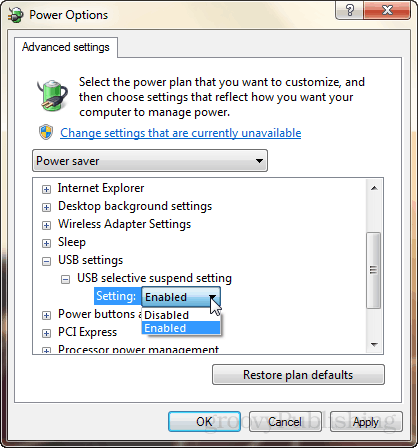
Brug for mere specifikke oplysninger?
Udviklerinformation findes i den officielle Microsoft-dokumentation.










Efterlad en kommentar